メモリーカードからのセーブデータの読み込み
#MemoryCardCapture桜はハードの仕様上、SLOT1のみ使用可能です。
#メモリーカードの抜き差しを行った後は、必ず、一覧表を読み込みなおして下さい。一覧表の更新は自動では行われません。
1. ツールバーの[SLOT]ボタンをクリックします。 [LIST]ボタンでの読み込みも可能です。
.JPG)
もしくはメニューバーの「アクセス」-「スロット1(1) Ctrl+1」をクリックします。
.JPG)
2.進行状況はプログレスバーで表示されます。
読み込めない場合、途中で中止したい場合は「中止」ボタンを押してください。
3.メモリーカード内のセーブデータの一覧が表示されます .JPG)
セーブデータの保存
#MemoryCardCapture桜はハードの仕様上、SLOT1のみ使用可能です。
#メモリーカードの抜き差しを行った後は、必ず、一覧表を読み込みなおして下さい。一覧表の更新は自動では行われません。
1.セーブデータの一覧から保存したいセーブデータを選択します
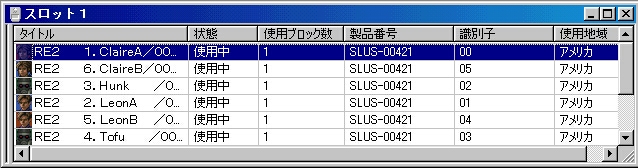
2.ツールバーの[読み込み]ボタンをクリック。 もしくはショートカットキーの「Ctrl」+「R」を押す。

3.セーブデータの保存先を指定します。 [保存]ボタンをクリックするとデータが保存されます。
#標準設定ではタイトルがそのままセーブデータのファイル名となります。
必要に応じて設定、もしくはファイル名を変更して下さい。
セーブデータの書き込み
#MemoryCardCapture桜はハードの仕様上、SLOT1のみ使用可能です。
#メモリーカードの抜き差しを行った後は、必ず、一覧表を読み込みなおして下さい。一覧表の更新は自動では行われません。
1.ツールバーの[書き込み]ボタンをクリックする。 もしくはショートカットキーの「Ctrl」+「W」を押す。

2.書き込みたいセーブデータのあるファイル名を選択する。
[開く]をクリックするとメモリーカードの空きブロックに自動的に書き込まれます。
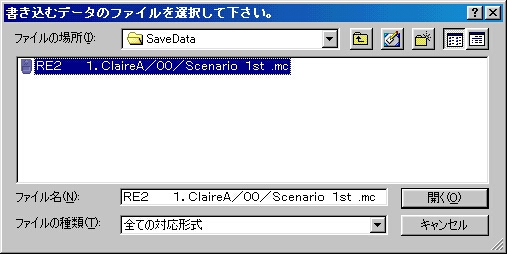
3.進行状況はプログレスバーで表示されます。

書き込めない場合、途中で中止したい場合は「中止」ボタンを押してください。
#書き込まれている途中に中止するとメモリーカードのセーブデータが壊れてしまうため極力中止はしないで下さい。
4.以上で書き込みが完了しました。